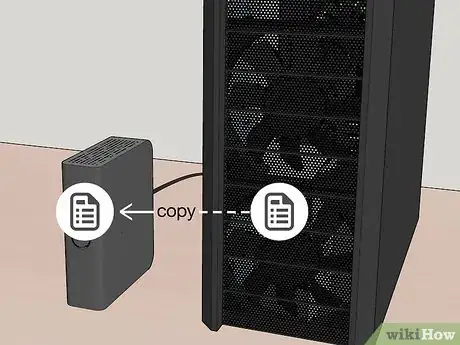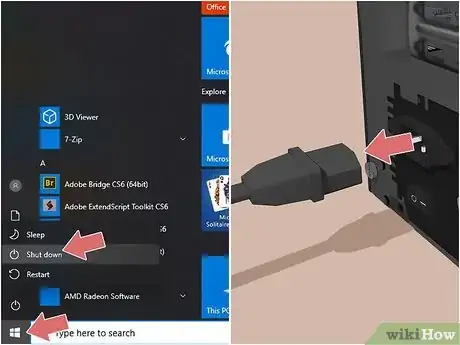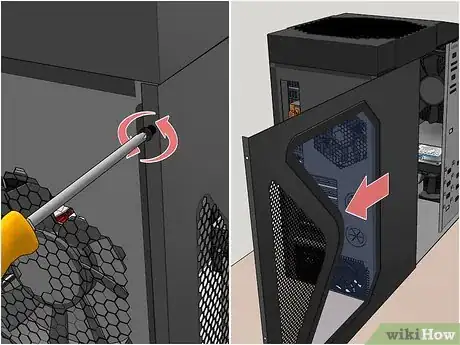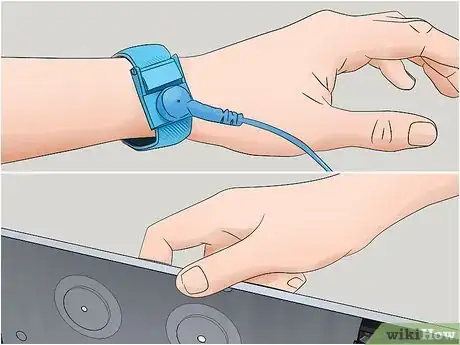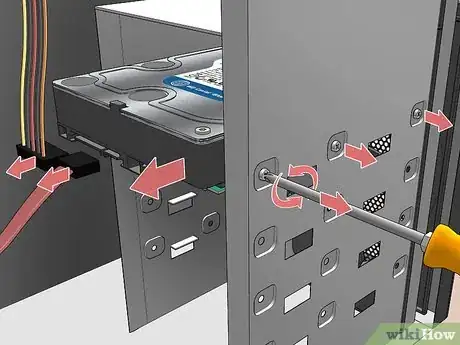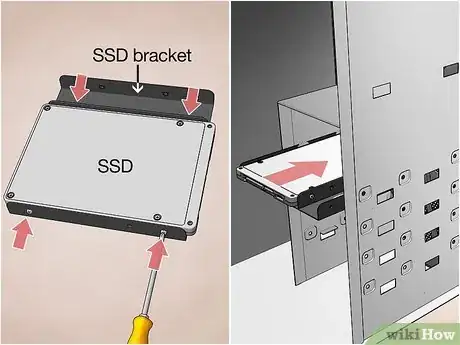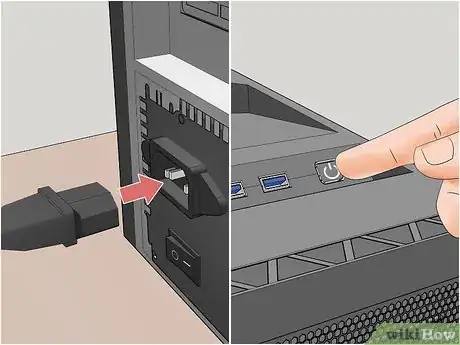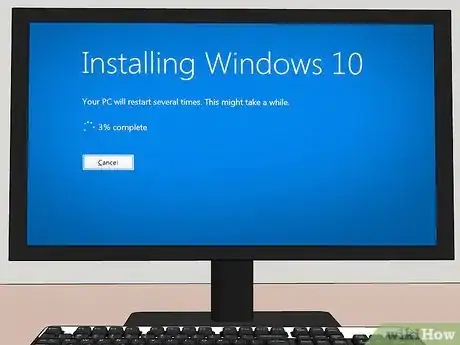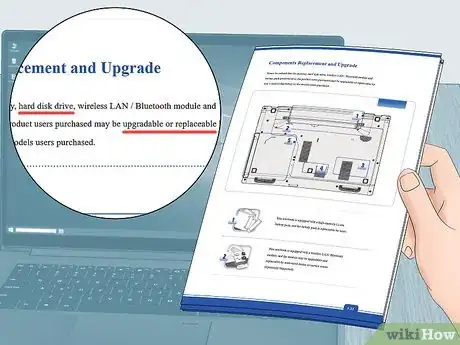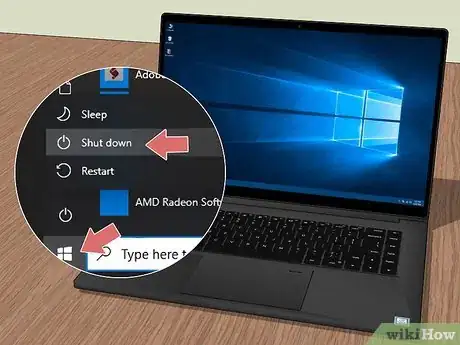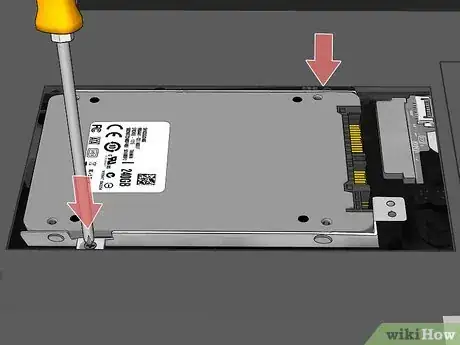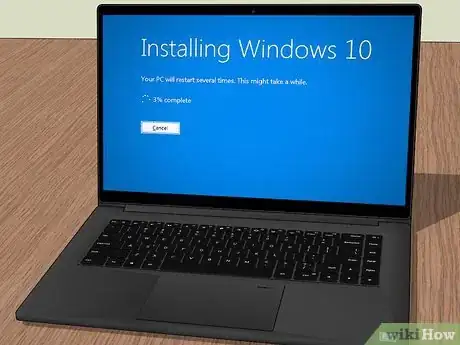Cet article a été coécrit par Jeremy Mercer. Jeremy Mercer est directeur et technicien en chef chez MacPro-LA à Los Angeles, CA. Il a plus de dix ans d'expérience dans le domaine de la réparation électronique, ainsi que dans les magasins de détail spécialisés dans les Mac et les PC.
Cet article a été consulté 18 825 fois.
Les disques durs sont des périphériques de stockage de données qu'un ordinateur utilise pour stocker son système d'exploitation, ses applications et ses fichiers. Vous pouvez installer un disque dur sur votre ordinateur pour augmenter l'espace de stockage disponible ou pour remplacer un disque dur défectueux. L'installation d'un nouveau disque dur ou le remplacement d'un ancien est possible, que ce soit sur un ordinateur de bureau ou un ordinateur portable.
Étapes
Méthode 1
Méthode 1 sur 2:Installer un disque dur sur un ordinateur de bureau
-
1Assurez-vous que votre ordinateur tourne sous Windows. Techniquement parlant, il est possible de remplacer le disque dur d'un iMac, toutefois le processus est incroyablement difficile et vous pouvez perdre votre garantie. À l'inverse, les ordinateurs de bureau sous Windows sont plus faciles à bricoler.
- Si vous avez un Mac et que vous souhaitez installer un autre disque dur, rendez-vous dans un centre de réparation Apple et demandez-leur de le faire pour vous.
-
2Sauvegardez vos données. Avant de remplacer votre disque dur existant, assurez-vous de sauvegarder les données qu'il contient afin de pouvoir les restaurer plus tard.
- Si vous souhaitez conserver le disque dur original, vous pouvez simplement ajouter un autre disque dur.
-
3Assurez-vous qu'il soit possible d'installer un disque dur. Avant d'acheter un nouveau disque dur, assurez-vous qu'il soit possible d'en installer un nouveau sur votre machine. Si vous désirez installer un second disque dur sur votre ordinateur de bureau, vérifiez la présence d'une baie d'extension où il pourra venir se loger. Si vous avez un ordinateur tout-en-un, assurez-vous que le disque dur dans le moniteur soit remplaçable.
-
4Achetez un disque dur compatible avec votre carte mère. Les disques durs SATA sont les disques les plus courants sur les types d'ordinateurs modernes, néanmoins les cartes mères les plus récentes supportent les disques durs SSD M2 qui sont beaucoup plus petits et souvent plus rapides que les disques durs SATA (si le disque dur et votre carte mère supportent le NVMe [1] ).
- Les disques durs SATA existent en 2 tailles. Les disques SATA 3,5 pouces sont utilisés dans la plupart des ordinateurs de bureau. Les ordinateurs tout-en-un peuvent nécessiter un disque dur 2,5 pouces.
- Les SSD M2 existent en différentes tailles. Les tailles sont codées avec un numéro à 4 chiffres. Par exemple, un disque dur M2 2280 fait 22 x 80 mm et un M2 2260 fait 22 x 60 mm. Pour pouvoir installer un SSD M2, vous aurez besoin de vérifier si votre carte mère est dotée d'un connecteur M2 et quelle taille de SSD elle prend en charge. Le 2280 est la taille la plus courante pour les ordinateurs de bureau. Vous aurez également besoin de vérifier si le connecteur M2 a une fente M ou B. Un SSD M2 avec une fente M ne rentrera pas dans un connecteur B. Lisez le manuel de votre carte mère et assurez-vous que le SSD M2 que vous achetez soit compatible [2] .
- Disque dur SSD ou disque dur HDD : les disques durs HDD sont des disques durs mécaniques. Ils sont généralement plus lents, mais coutent moins cher. Les disques durs SSD n'ont aucune partie mobile. Ils sont beaucoup plus rapides, plus silencieux et plus chers. Vous pouvez également acheter un disque hybride SSHD.
-
5Éteignez votre ordinateur. Avant de faire quoi que ce soit, vous devez éteindre et débrancher votre ordinateur. Cliquez sur le menu Démarrer puis sur l'icône d'alimentation. Sélectionnez Arrêter pour éteindre votre ordinateur. Vous pouvez également appuyer longuement sur le bouton d'alimentation de votre clavier d'ordinateur portable ou de votre tour d'ordinateur de bureau. Débranchez votre machine puis appuyez sur le bouton d'alimentation pour extraire l'électricité résiduelle dans les composants électroniques.
-
6Dévissez les panneaux de votre tour d'ordinateur. Vous aurez certainement besoin d'un tournevis Phillips (ou cruciforme) pour retirer les panneaux des 2 côtés de la tour.
-
7Reliez-vous à la terre. Cette étape est nécessaire pour éviter que les décharges électrostatiques n'endommagent les composants de votre ordinateur. Touchez quelque chose de métallique pendant que vous travaillez ou achetez une bande antistatique que vous porterez toute la durée du processus.
-
8Retirez l'ancien disque dur. Avant de faire quoi que ce soit, assurez-vous que tous les câbles soient déconnectés de votre carte mère et du boitier d'alimentation. Si le disque dur est maintenu par des vis, retirez-les.
- Il est possible que vous deviez déconnecter plus de câbles ou de connecteurs pour pouvoir accéder au disque dur (surtout si vous avez un petit boitier).
-
9Transférez le boitier du disque dur sur le nouveau disque dur. Certains ordinateurs utilisent un boitier spécial pour sécuriser le disque dur. Si votre tour d'ordinateur est équipé d'un boitier pour le disque dur, enlevez toutes les vis et retirez l'ancien disque dur. Placez le nouveau disque dans le même boitier puis fixez-le avec les vis.
-
10Insérez votre nouveau disque. Placez le nouveau disque dur dans l'emplacement où se trouvait l'ancien ou dans la baie d'extension pour un autre disque dur.
-
11Sécurisez le disque dur. Après avoir inséré le disque dur, utilisez les vis fournies pour le fixer dans le boitier. L'idéal est d'avoir 2 vis de chaque côté. Si le disque dur est mal vissé, il peut se mettre à cliqueter et faire plus de bruit, ce qui entrainera des dommages physiques.
- Serrez les vis jusqu'au bout, mais pas trop, car cela risque également de causer des dommages.
-
12Connectez le disque dur à la carte mère. Les disques durs plus récents sont dotés de câbles SATA fins qui ressemblent à des câbles USB. Utilisez un câble SATA pour connecter le disque dur à la carte mère. Ce type de câble peut être inséré dans les 2 sens.
- Pour insérer un SSD M2, insérez simplement le disque dur dans la fente M2 à un angle de 30 degrés. Appuyez sur l'autre extrémité du SSD puis vissez-le à la carte mère.
- Si vous installez votre disque dur principal, le câble SATA devra être inséré dans le premier canal SATA. Il porte généralement la mention « SATA 0 » ou « SATA 1 ». Référez-vous à la documentation de votre carte mère si vous ne le trouvez pas.
-
13Connectez le disque dur à l'alimentation. La plupart des boitiers d'alimentation récents ont des connecteurs d'alimentation SATA tandis que les anciens ont des connecteurs Molex (à 4 broches). Si c'est le cas et que vous installez un disque dur SATA, vous devrez passer par un adaptateur Molex vers SATA.
- Assurez-vous que les câbles sont fermement insérés en les secouant un petit peu.
-
14Remettez en place les panneaux de la tour. Une fois le boitier refermé, reconnectez les câbles si vous les avez retirés pour atteindre le disque dur [3] .
-
15Rebranchez et rallumez votre ordinateur. Vous devrez entendre le disque dur se mettre à tourner.
- Il est possible que des bips ou des bruits de secousse se fassent entendre. Si c'est le cas, éteignez tout de suite votre ordinateur et vérifiez les connexions du disque dur.
-
16Installez un système d'exploitation. Les disques durs vierges nécessitent l'installation d'un système d'exploitation avant de pouvoir être utilisés.Publicité
Méthode 2
Méthode 2 sur 2:Installer un disque dur sur un ordinateur portable
-
1Sauvegardez vos données. Avant de remplacer le disque dur d'un ordinateur portable, vous devez d'abord sauvegarder les données qu'il contient afin de pouvoir les restaurer sur le nouveau disque dur.
-
2Assurez-vous que le remplacement du disque dur soit possible. Avant d'aller acheter un nouveau disque dur pour votre ordinateur portable, vérifiez le manuel de l'utilisateur ou ouvrez votre machine pour vous assurer qu'il peut être remplacé ou qu'un second disque dur puisse être installé. La plupart des ordinateurs portables n'ont pas de baies d'extension permettant de recevoir un second disque dur. Sur certaines machines récentes, le disque dur est soudé ou ne peut être remplacé.
-
3Achetez un disque dur compatible. La plupart des ordinateurs de bureau et ordinateurs portables utilisent des disques durs SATA. Recherchez un disque dur compatible avec votre modèle d'ordinateur puis achetez celui avec la capacité qui vous convient. La plupart des ordinateurs portables utilisent des disques durs 2,5 pouces. Les modèles récents utilisent des SSD M2 qui sont beaucoup plus petits et plus rapides que les disques durs SATA.
- Les disques durs SSD M2 existent en différentes tailles et leur capacité est codée à l'aide d'un numéro à 4 chiffres. Par exemple, un disque M2 2280 fait 22 x 80 mm et un disque M2 2260 fait 22 x 60 mm. Pour pouvoir installer un disque SSD M2, vous devrez vous assurer que votre carte mère est dotée d'un connecteur M2 et vous devrez déterminer la taille qu'elle prend en charge. Le 2280 est la taille la plus courante pour les ordinateurs de bureau. Vous devrez également vérifier si le connecteur M2 a une fente M ou B. Un SSD M2 avec une fente M ne rentrera pas dans un connecteur B. En cas de doutes, lisez le manuel de votre carte mère et assurez-vous que le SSD M2 que vous achetez est compatible avec votre carte mère.
- Différence entre un disque dur SSD et un disque dur HDD : les disques durs HDD sont des disques mécaniques. Ils coutent moins cher, mais ils sont également plus lents. Les SSD ne contiennent aucun élément amovible. Ils coutent plus cher, mais ils sont surtout plus rapides et plus silencieux. Pour avoir le meilleur des 2 mondes, vous pouvez également acheter un disque dur hybride SSHD.
-
4Éteignez votre ordinateur portable. Débranchez le chargeur de votre machine puis maintenez enfoncé le bouton d'alimentation jusqu'à ce que l'ordinateur s'éteigne OU vous pouvez passer par les options d'alimentation.
- Sur un ordinateur sous Windows : cliquez sur le menu Démarrer puis sur l'icône d'alimentation. Sélectionnez Arrêter.
- Sur un Mac : cliquez sur l'icône en forme de pomme puis sur Éteindre. Cliquez une nouvelle fois sur Éteindre à l'invite de commandes.
-
5Retournez votre machine. Refermez le couvercle de votre ordinateur portable puis retournez-le pour avoir le dessous de la machine face à vous.
-
6Retirez le capot de votre ordinateur portable. Le processus varie d'une machine à l'autre, mais en général, un tournevis sera nécessaire pour retirer le capot. Utilisez comme levier un outil en plastique pour passer le long des bords aux endroits où le capot est relié au clavier et décollez-le soigneusement.
- Pour la plupart des ordinateurs portables, vous aurez besoin de tournevis spéciaux pour détacher le capot (un tournevis pentalobe ou un tournevis triwing).
- Sur certaines machines, comme les Mac portables, vous devrez dévisser plusieurs vis sur les bords du boitier.
- Faites attention aux rubans ou câbles qui relient la carte mère au panneau inférieur. Si vous trouvez des câbles ou des rubans attachés, notez l'endroit où ils sont attachés et retirez-les avec précaution. Si vous en trouvez, notez leur emplacement et détachez-les soigneusement.
-
7Reliez-vous à la terre. Vous devez vous relier à la terre pour ne pas endommager accidentellement les composants internes de votre ordinateur avec de l'électricité statique. Pour ce faire, toucher un objet métallique ou achetez un bracelet antistatique que vous porterez toute la durée du bricolage.
-
8Retirez la batterie. La plupart des ordinateurs portables ont une batterie amovible que vous devrez retirer pour prévenir tout risque d'électrocution durant l'installation du disque dur.
-
9Ouvrez le panneau du disque dur. Sur certains ordinateurs portables, le disque dur peut être logé dans un panneau spécial identifiable par un logo de disque dur imprimé à côté. Retirez les vis et le panneau avec un petit tournevis cruciforme.
-
10Retirez les vis du disque dur. Sur certains ordinateurs portables, le disque dur est maintenu en place à l'aide de vis. Retirez toutes les vis qui retiennent le disque dur.
-
11Retirez le disque dur existant. Faites glisser le disque dur hors de la baie où elle se trouve. Il est possible qu'il y ait un loquet ou un ruban de déverrouillage pour déconnecter le disque dur. Tirez dessus pour le sortir d'environ quelques millimètres, ce qui vous permettra de le sortir de son emplacement.
- Il est également possible que vous deviez débrancher un fil ou un câble du disque dur.
- Il est préférable de placer votre ancien disque dur dans un endroit sûr au cas où vous auriez besoin de récupérer son contenu.
-
12Transférez le boitier du disque dur sur le nouveau. Certains ordinateurs utilisent un boitier spécial pour maintenir le disque dur en place. Si c'est le cas pour votre machine, retirez toutes les vis et sortez l'ancien disque dur. Placez le nouveau disque dans le même boitier puis fixez-le à l'aide des vis.
-
13Insérez le nouveau disque dur. Veillez à l'insérer avec le bon côté tourné vers l'extérieur puis poussez-le fermement dans les connecteurs. Ne forcez pas le disque dur, autrement vous risquez d'endommager les connecteurs.
- Si vous avez retiré les vis pour le précédent disque dur, remettez-les en place.
- Pour installer un SSD M2, insérez le disque dur dans la fente M2 à un angle de 30 degrés puis appuyez sur son extrémité opposée. Utilisez une vis pour le fixer à la carte mère.
-
14Reconnectez tous les fils. Si vous avez détaché des fils ou des câbles pour retirer l'ancien disque dur, reconnectez-les au nouveau.
-
15Refermez votre ordinateur portable. Remettez le capot arrière à sa place et resserrez tous les vis.
- Si vous avez dû retirer des rubans ou des câbles pour enlever le capot, assurez-vous de les reconnecter avant de fermer définitivement l'ordinateur portable.
-
16Installez un système d'exploitation. Avant de pouvoir réutiliser votre ordinateur portable, vous aurez besoin d'installer un système d'exploitation sur le nouveau disque dur.Publicité
Conseils
- Les disques durs produisent de la chaleur quand ils fonctionnent. Si votre ordinateur dispose de plusieurs baies pour disques durs, pensez à les positionner de manière à ce qu'il y ait de la place entre eux pour maintenir au frais votre ordinateur en fonctionnement.
- Faites attention à l'électricité statique quand vous manipulez les composants internes de votre ordinateur. Vous pouvez utiliser une bande antistatique ou toucher la vis d'un couvercle d'interrupteur actif pour vous relier à la terre avant de toucher les pièces et les câbles à l'intérieur.
Avertissements
- Les ordinateurs ne permettent pas tous de remplacer leur disque dur, surtout dans le cas d'ordinateurs portables.